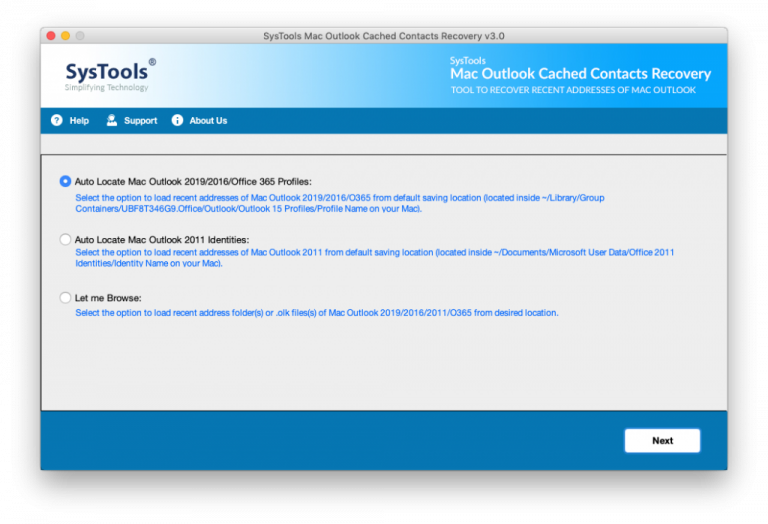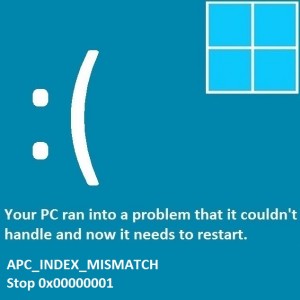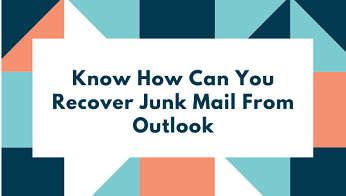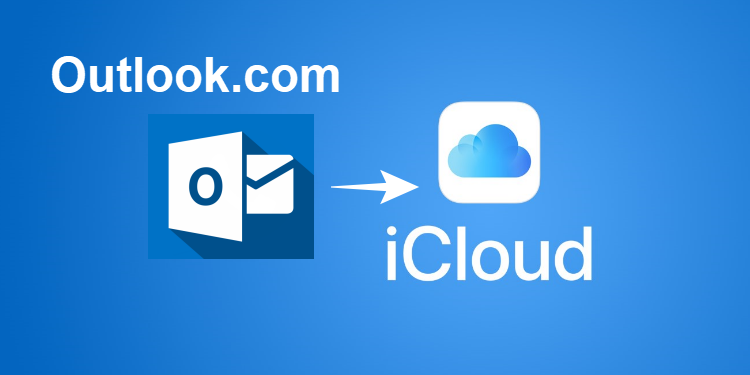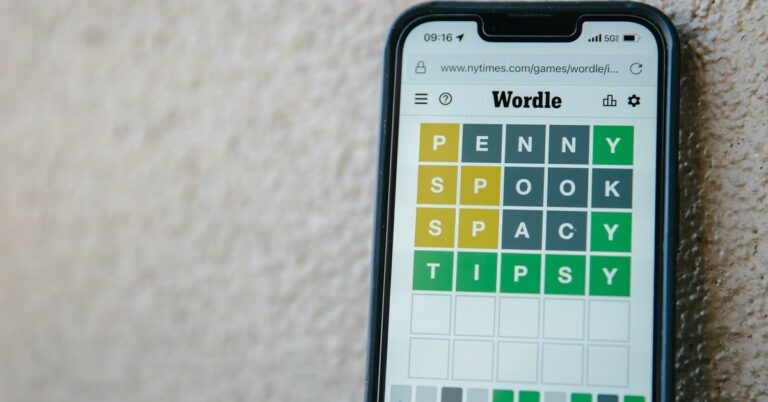Как исправить ошибку BAD_POOL_HEADER
Вопрос читателя:
«Привет, Уолли! Мой компьютер начал давать сбои несколько дней назад. Он начал показывать ошибку синего экрана BAD_POOL_HEADER. Я думаю, что мои драйверы обновлены. Что мне делать, чтобы это исправить?“- Дерек П., США
Ответ Уолли: Ошибки синего экрана, такие как Bad_Pool_Header ошибка может появиться из ниоткуда. Эта ошибка вызвана серьезной проблемой с оборудованием или программным обеспечением компьютера. Некоторые думают, что появление этой ошибки означает, что компьютер нельзя исправить, но можно исправить. Вы сможете исправить это, если сможете правильно определить ошибку.
Проблема
Эта ошибка синего экрана может отображаться с названием Bad_Pool_Header или другое имя, но всегда код ошибки СТОП 0 × 00000019.
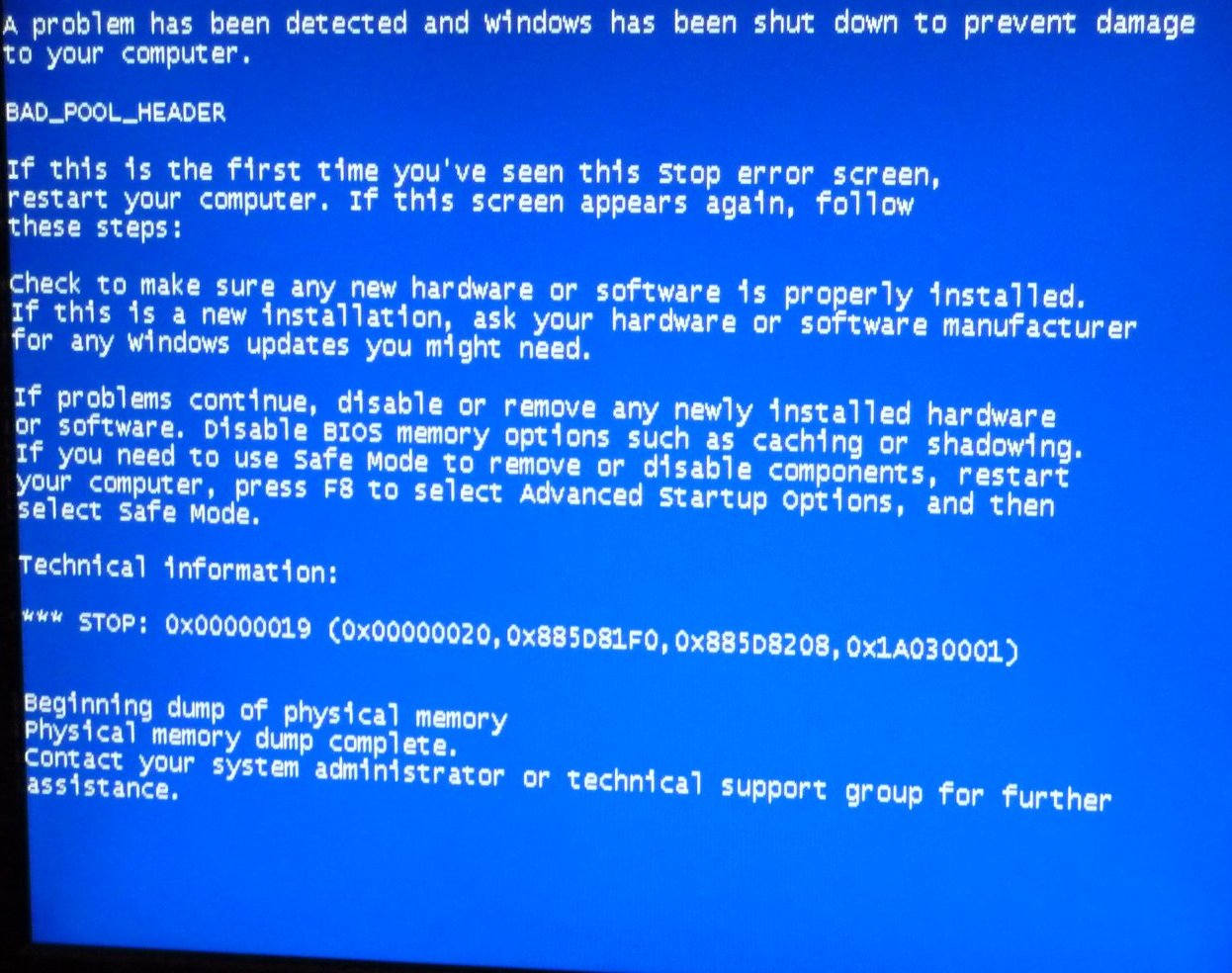
Причина
В Bad_Pool_Header может возникнуть из-за проблем с драйверами устройств или программным обеспечением, например, старыми версиями антивирусных программ. Эта ошибка чаще встречается в Windows 8 по сравнению с более старыми операционными системами Windows.
Решение
Вот несколько способов исправить Bad_Pool_Header ошибка:
Запустите Windows в безопасном режиме, если он не запускается нормально
Иногда Windows может вообще не загружаться. В этом случае вам нужно будет запустить Windows в безопасном режиме. кликните сюда[Safe Mode] чтобы узнать больше о безопасном режиме.
Обновите используемую вами антивирусную программу
Эта ошибка может появиться из-за использования старой версии антивирусной программы. Вы можете исправить это, обновив антивирус, чтобы устранить любые проблемы совместимости с Windows 8.
Обновите все драйверы устройств, чтобы исправить ошибку Bad_Pool_Header
Драйвер – это программа, которая находится между Windows и оборудованием компьютера. Это помогает им общаться друг с другом. Производители оборудования выпускают обновления драйверов для своего оборудования, чтобы исправить проблемы совместимости и ошибки.
Вы можете обновить драйверы устройств, перейдя вручную на сайт производителя вашего компьютера и поискав там драйвер устройства. Вы также можете использовать утилиту драйвера, например DriverDoc чтобы сделать это, не заходя на какой-либо веб-сайт, а вместо этого позволяя программе делать большую часть работы за вас.
Удачных вычислений! ![]()
.
Источник